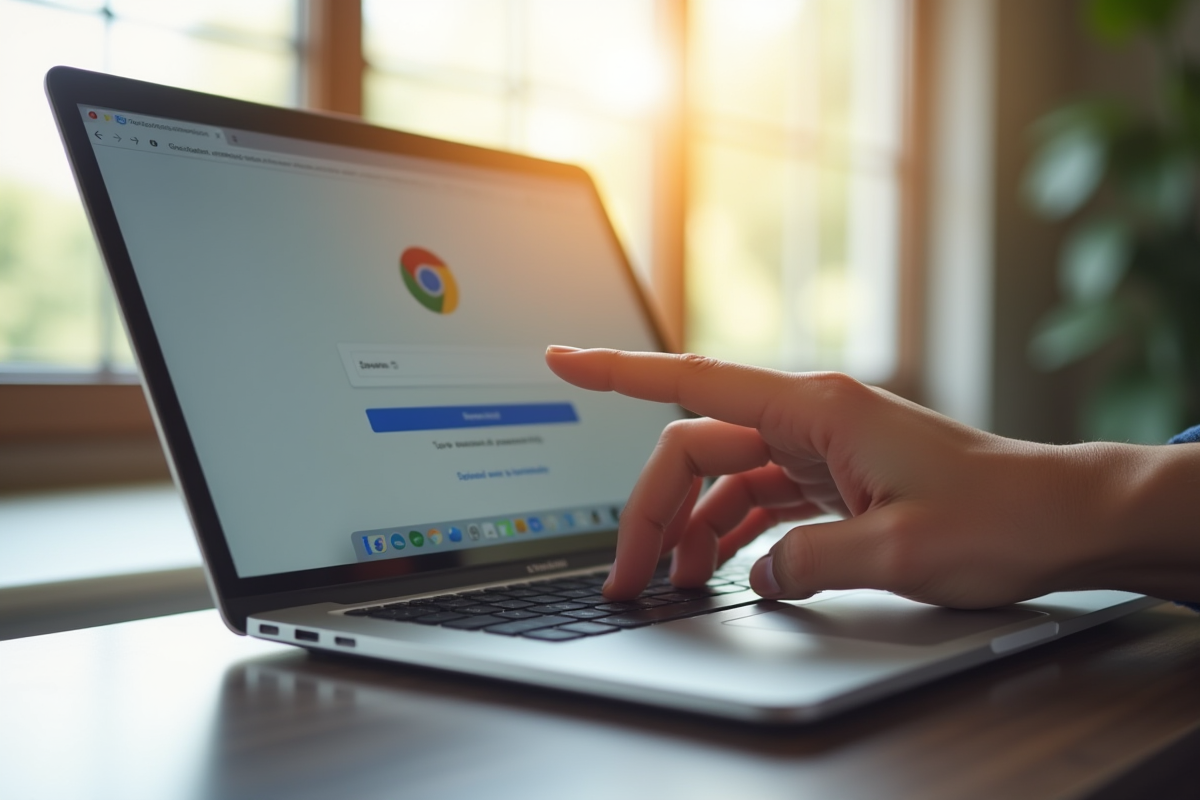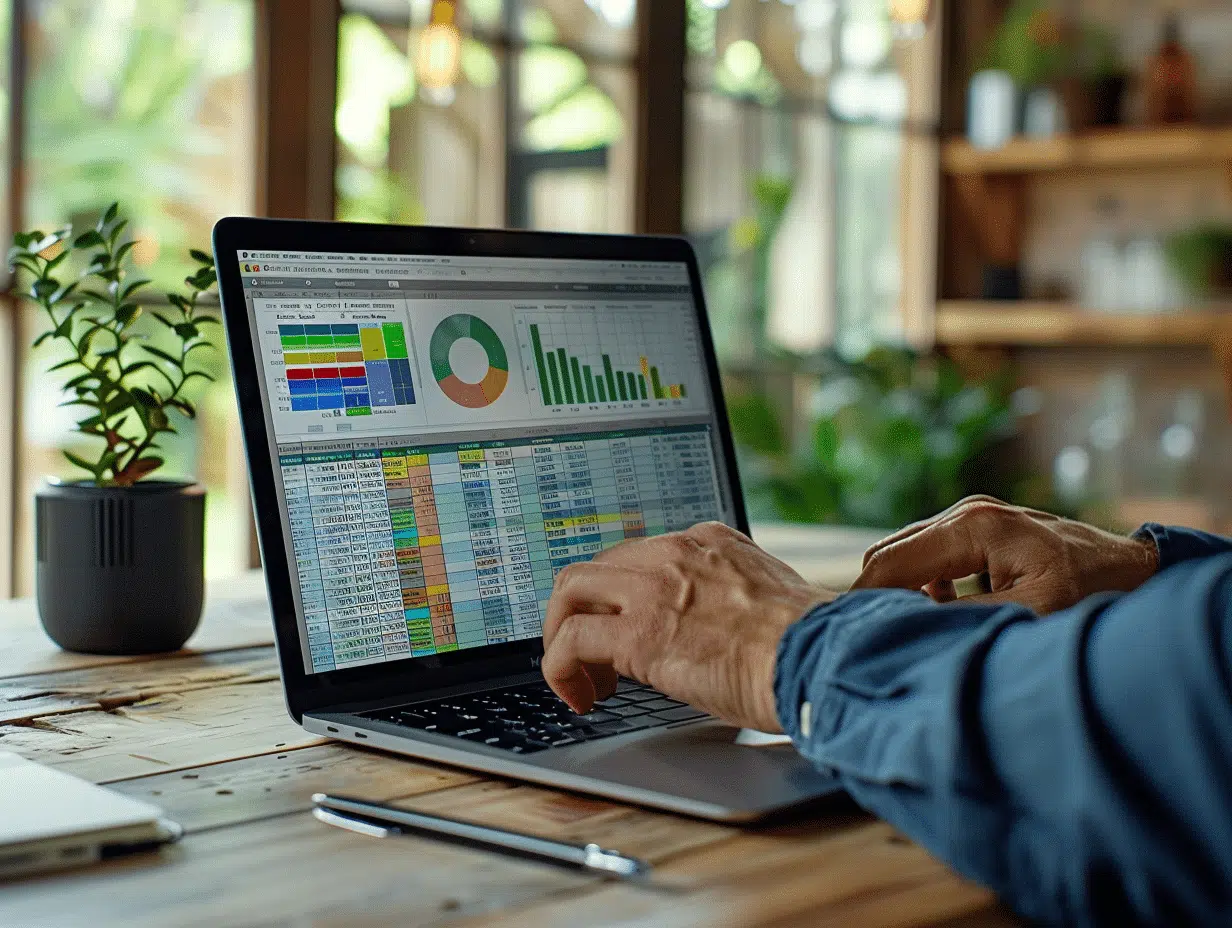Un navigateur web stocke vos identifiants dans un fichier local : selon la configuration de l’appareil, ces données sont soit lisibles en clair, soit protégées par un chiffrement parfois perfectible. Résultat ? Un ordinateur resté allumé ou un appareil infiltré devient une porte ouverte pour les logiciels espions ou toute personne disposant d’un accès physique. Les mises à jour de sécurité, censées corriger les vulnérabilités, laissent parfois subsister des brèches exploitées pour siphonner ces informations précieuses.
La synchronisation sur plusieurs appareils n’arrange rien : chaque nouvelle connexion multiplie les opportunités d’attaque, faisant du compte Google une cible de choix. Pourtant, malgré la robustesse accrue des gestionnaires de mots de passe indépendants, l’immense majorité des internautes continue de se reposer sur le système intégré au navigateur, ignorant trop souvent les alternatives.
Pourquoi enregistrer ses mots de passe dans Chrome peut poser problème
Enregistrer ses mots de passe dans Chrome séduit par sa simplicité. Instantanément, la saisie des identifiants devient un jeu d’enfant, accessible sur tous les sites en quelques touches. Mais derrière ce confort apparent se cachent des faiblesses structurelles pour votre sécurité internet.
Le gestionnaire de mots de passe de Chrome s’appuie sur le stockage local ou la synchronisation dans le cloud de Google. Laisser sa session ouverte sur un poste partagé, ou perdre le contrôle de son appareil, équivaut à laisser ses mots de passe à disposition. Une visite rapide dans les paramètres du navigateur suffit à révéler l’ensemble des identifiants, sans réelle barrière si le système n’impose pas de mot de passe principal solide.
Le mode de synchronisation, si souvent mis en avant par Chrome, ajoute son lot de risques :
- Un compte Google compromis offre sur un plateau tous les mots de passe enregistrés dans Chrome.
- Certains logiciels malveillants interceptent les frappes ou extraient la base d’identifiants non protégés.
Confier ses mots de passe à Chrome, c’est remettre ses accès numériques entre les mains d’un outil généraliste, sans chiffrement dédié ni mot de passe maître protecteur. Face à cela, les gestionnaires spécialisés isolent mieux les données, proposent la double authentification, le stockage local chiffré… Le gain de praticité du navigateur se paie donc d’un risque accru pour la confidentialité et la fiabilité de vos accès web.
Quels risques concrets pour la sécurité et la vie privée ?
Stocker ses mots de passe dans Chrome, c’est s’exposer à toute une palette de menaces souvent sous-évaluées. Sur un ordinateur laissé sans surveillance, il suffit de quelques secondes pour afficher l’ensemble des identifiants enregistrés, sans aucune difficulté technique. La seule vraie barrière, c’est le mot de passe du compte utilisateur du système, et il reste trop souvent faible ou absent.
Sur le terrain numérique, les dangers persistent. Un pirate informatique ciblant un compte Google Chrome synchronisé peut récupérer la totalité des données, y compris les mots de passe enregistrés dans Chrome, grâce à une simple compromission du compte. Le phishing fait des ravages, exploitant la confiance dans la synchronisation pour dérober les identifiants via des interfaces usurpées.
Voici quelques exemples concrets de vecteurs d’attaque à ne pas négliger :
- Des malwares spécialisés récupèrent directement la base de mots de passe stockée localement.
- Certaines extensions malicieuses accèdent aux mots de passe dans le navigateur sans votre consentement explicite.
- Se connecter à un compte Google sur un appareil étranger laisse des traces, facilitant l’accès ultérieur à vos identifiants.
Côté vie privée, la moindre fuite de passe dans Chrome ne se limite pas à un simple identifiant : adresses, numéros, documents sensibles, tout ce qui gravite autour de votre identité numérique peut s’envoler en cas de brèche. En misant sur la simplicité du gestionnaire du navigateur, on élargit involontairement le champ d’action de tout hacker décidé à exploiter la moindre faille de sécurité.
Des alternatives fiables pour protéger efficacement ses identifiants
Choisir de ne pas stocker ses mots de passe dans Chrome n’implique aucune perte de confort. Bien au contraire : les gestionnaires de mots de passe dédiés renforcent la sécurité, grâce à un chiffrement robuste de bout en bout et à l’usage d’un mot de passe maître gardant jalousement l’accès à vos identifiants. Cette approche resserre significativement la marge de manœuvre des attaquants.
Avec un gestionnaire open source, la transparence règne sur les mécanismes de sécurité et le code. Certains outils proposent une synchronisation cryptée entre appareils, sans jamais transiger sur la confidentialité. D’autres vont plus loin avec l’authentification à deux facteurs, ajoutant une barrière supplémentaire même si le mot de passe principal venait à être compromis.
Pour ceux qui cherchent des fonctionnalités concrètes, voici ce que proposent certaines solutions :
- Des services comme Bitwarden, KeePass ou Dashlane réalisent des audits de sécurité automatisés.
- La gestion fine des accès permet d’isoler chaque mot de passe et de les personnaliser facilement.
- La fonction d’exporter mots de passe simplifie la migration depuis Chrome, sans exposer vos données en clair.
Générer des mots de passe longs, aléatoires et régulièrement renouvelés devient enfin accessible au plus grand nombre. Miser sur un gestionnaire de mots de passe solide, c’est séparer navigation et sécurité, tout en rendant la saisie d’identifiants bien plus fluide, et sans sacrifier la protection de votre identité numérique.
Conseils pratiques pour une gestion sereine de vos mots de passe au quotidien
Affiner ses réglages, dompter la sécurité
Il ne s’agit pas d’être un expert pour ajuster ses paramètres. Sur Chrome, cliquez sur les trois points en haut à droite, puis ouvrez les paramètres. Dans la section gestion des mots de passe, exportez vos identifiants au format CSV pour les importer dans un gestionnaire dédié, ou pour sauvegarder une copie sécurisée.
Automatiser et diversifier la protection
Optez pour des phrases secrètes robustes et variées. Les outils modernes offrent le remplissage automatique sécurisé sur tous vos appareils, ordinateur ou mobile. Privilégiez un usage multi-appareils et multi-plateformes afin de combiner accessibilité et sécurité, sans rien céder sur la protection de vos accès.
Pour une gestion efficace et sans faille, plusieurs pratiques simples s’imposent :
- Faites régulièrement le tri et supprimez les mots de passe inutiles ou compromis.
- Centralisez, si besoin, notes sécurisées ou informations bancaires dans un espace chiffré.
- Activez systématiquement l’authentification à deux facteurs lorsqu’elle est disponible.
Privilégiez des solutions qui font leurs preuves, open source ou propriétaires, mais toujours dotées d’un chiffrement avancé. La sécurité numérique passe aussi par la gestion des accès en entreprise, l’application de politiques de sécurité exigeantes, l’utilisation d’un VPN ou de moteurs alternatifs comme Qwant ou DuckDuckGo. Adopter ces réflexes, c’est s’offrir une tranquillité d’esprit face à l’invisible, là où chaque négligence peut tout changer.